Laughing
Typora配置又拍云图片并设置文件上传路径
之前使用Typora配置过七牛云的存储,但是对于我这种几乎没有任何收益的小站,任何支出都是多余的,之所以用又拍云,主要是加入又拍云联盟后,每月能免费获取10GB存储空间外加15GB的流量,而且与阿里云存储不同,它这个15G的流量是不限制HTTP或者HTTPS请求的。
但是又拍云也有其劣势,作为小众存储服务提供商,整体来讲使用起来不是很方便,功能也比较简单,在网站上,基本就能查看一下已经上传的文件,没法直接下载上传的文件,这块对于备份来说比较麻烦,如果不会调用其SDK需要考虑借助别人开发的工具。
壹、创建又拍云存储服务
登录又拍云管网,找到存储服务,点击创建服务

服务名称我们输入有意义的名称就可以了
应用场景因为我是存储博客照片,所以选择网页照片,按需选择就行了
储存类型我选择标准类型,如果存储不常适用的文件,也可以选择低频访问类型
地区选择这个只能选择国内加速,国际加速好像要收费,这个我没试过
授权管理员这个我们一会配置PicGo的时候会用到,没有的话创建一个,记住用户名及密码,后面会用到
以上信息输入完成后,完成创建服务。
服务创建后,我们可以继续完善我们的服务,配置绑定域名及HTTPS等,这个不再这里介绍了。
贰、安装PicGo
我这里没有命令行的方式,是因为我需要适用PicGo的插件。因为博客适用的Typecho,他默认的文件上传路径为usr/upload/年/月的格式,为了保持一致,我也希望上传到图床的文件,保持这么一个格式。
PicGo安装完成后,打开界面,找到图床设置下拉到最下面,找到又拍云,点击默认的打开下面的界面

图床配置名这个不用动,默认Default即可,我们其实一般也就配置一个
设定Bucket这个不要被名称迷惑,其实就是我们创建服务时的服务名
设定操作员这个就是我们创建服务时创建的操作员
设定管理员密码这个是我们创建的操作员密码
设定加速域名这个是我们服务绑定的域名
设定存储路径这个是我们文件上传的路径
配置完成后,我们可以上传个文件测试一下配置是否正确

叁、配置PicGo插件
上面我们也说了,我们希望配置文件上传路径为usr/upload/年/月的格式以便与Typecho保持一致。但是PicGo本身是不支持配置这种格式的路径的,好比我们上面配置的路径为typecho/uploads/,因此我们需要借助插件实现这种文件路径。
我这里借助picgo-plugin-super-prefix实现这种效果
打开PicGo,找到插件设置,搜索picgo-plugin-super-prefix并安装

安装完成后,点击插件设置

安装如下进行配置

安装可以上传一个图片,查看是否正确按照配置的路径上传文件。
肆、配置Typora
Typora的配置就比较简单了,打开Typora,找到偏好设置,打开后,切换到图像页签

插入图片时选择上传图片
上传服务选择PicGo.app
配置完成后,可以点击【验证图片上传选项】测试一下图片是否能上传成功。

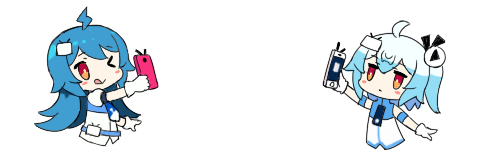
香草物语
https://www.xiangcaowuyu.net/blog/typora-configuration-takes-cloud-images-and-sets-file-upload-path.html(转载时请注明本文出处及文章链接)





